iPhoneがハッキングされやすい高価なガジェットであることをご存知ですか? 開発者の観点からデバイスのハッキングを防ぐセキュリティ機能のいくつかを知っていますか?
パスコードを忘れた場合でも、不正アクセスによるデバイスの使用を制限できることをご存知ですか。 それがの主な機能です iPhoneのロックを解除してアクセサリを使用する。 この機能は、iOS12以降のバージョンで使用できます。 その目的は、電話がロックされているときにUSBの使用を無効にすることです。 これは、USB接続されたデバイスで情報をペアリングまたは共有することさえできないことを意味します。
これは、Appleデバイスをハッキングして大混乱を引き起こすことで有名なGrayKey用に設計されました。 それ iPhoneパスコードをバイパスします デバイスに直接アクセスします。 アクセサリを使用するためのiPhoneのロック解除が画面に表示されたら、USB制限モードがアクティブになっていることを意味します。 デバイスのUSBを接続し、常にロックを解除することは繰り返しのプロセスですが、無効にすることもできますが、それは、デバイスが制御不能になったときに、ハッカーが簡単に時間を過ごすことができることを意味します。
コンテンツガイド パート 1. 充電時にアクセサリを使用するには iPhone のロックを解除してくださいと表示されるのはなぜですか?パート 2. iPhone のロックを解除してパスコードなしでアクセサリを使用するパート 3. USB 制限モードを無効にする方法?パート4:結論
パート 1. 充電時にアクセサリを使用するには iPhone のロックを解除してくださいと表示されるのはなぜですか?
iPhone をロックして充電すると、「アクセサリを使用するには iPhone のロックを解除してください」というポップ メッセージが表示されますが、心配する必要はありません。 初心者はデバイスに緊急の対応が必要だと考えるかもしれませんが、それはあなたが思っているほど緊急ではありません。 これは単に、USB 制限が有効になっていて、USB 接続を使用して他のデバイスに接続する前に携帯電話のロックを解除する必要があることを意味します。
これは問題ではありませんが、ハッカーによるアクセスからデバイスを保護するための注意事項です。 この新機能はAppleデバイスに付属しています。 それは面倒で反復的に見えますが、それはあなたのためです。 数百万ドルの問題があります。パスコードを忘れて、ロックを解除するためにPCに接続する必要がある場合はどうなりますか? 手順は何ですか?
面白いことに、Appleデバイスには課題とすぐに利用できるソリューションがあります。 それ自体は問題ではありませんが、デバイスのセキュリティを強化する予防策です。 アクセサリを使用するためのiPhoneのロック解除はそのXNUMXつにすぎません。 この機能のユニークな利点は、照明や充電ポートなど、残りの機能を開いたままにしておくことができることですが、デバイス機能へのアクセスが制限されるようになりました。
パスコードを紛失した場合、紛失することはできません iPadにアクセスする またはiPhoneデバイス。つまり、最初にパスコードを消去する必要があります。 そのときに、機能をアクティブまたは非アクティブにできます。 これを行うには非常に多くの方法があるため、調査する必要があります。 これを行うためのツールのXNUMXつを以下で説明します。
パート 2. iPhone のロックを解除してパスコードなしでアクセサリを使用する
アクセサリを使用するためにiPhoneのロック解除をアクティブにすると、USBケーブルを介してiPhoneのロックを解除する前に、まず電話のロックを解除する以外に選択肢がないことは明らかです。 画面が壊れた場合、またはパスコードを忘れた場合はどうなりますか。 つまり、USBペアリングサービスを利用するには、パスコードを消去してデバイスを工場出荷時の設定に復元する必要があります。
iOSアンロック は、パスコード機能を超える包括的なユーティリティであり、デバイスにもう一度アクセスできるようにします。 ロック解除は単なる主要な機能ですが、次のような他の機能も付属しています アップルID およびスクリーンタイムのパスコード。 ツールキットの利点は、数字アクセス、画面上のパターン、顔識別など、任意のパスワードを消去できることです。 有料アプリケーションには、返金保証付きの30日間の無料トライアルが付属しています。
XNUMX つのステップで動作し、パスコードを削除するための簡単なツールキットになります。 このアプリケーションのもう XNUMX つの利点は、古い ID とパスコードを忘れてしまうため、今は思い出せたとしても、システムから消去された瞬間に無効になってしまうことです。
の重要性 iCloud これらの機能にはサービスが見られます。 デバイスが工場出荷時の設定に復元されるため、すべてのデータが失われることは間違いありません。 しかし、iCloud設定に接続すれば、いつでも都合の良いときにデータを取得できるので、心配する必要はありません。 iDeviceのロックを解除する手順は次のとおりです
- ダウンロードして起動 iOSアンロック
- 現在地に最も近い パスコードをワイプ
- クリック 開始 USBケーブルをPCとiDeviceに接続するとき
- クリック "信頼 "ボタン
- 画面でデバイス情報を確認します
- クリック 開始 (Comma Separated Values) ボタンをクリックして、各々のジョブ実行の詳細(開始/停止時間、変数値など)のCSVファイルをダウンロードします。
- ファームウェアパッケージをダウンロードして数分後、ロック解除コードを入力します "0000 "を確認コードとして入力し、[ロック解除]をクリックします

インターネットやサードパーティの統合なしでパスコードを削除するためのキュートでシンプルな方法は何ですか?
パート 3. USB 制限モードを無効にする方法?
アクセサリを使用するためにiPhoneのロックを解除することは、USBデバイスに接続したいときに常に表示されるため、面倒または迷惑のように見えるかもしれませんが、12/14AppleiOSバージョンには最適な機能です。 パスコードを入力すると、ポップアップメッセージが消えます。
このメッセージを永久に表示しないようにしますか? プロセスは簡単ですが、誰でも USB ケーブルに接続して情報にアクセスできるため、セキュリティ上のリスクがあることを認識してください。 簡単な手順は次のとおりです。
- 「設定 "iPhoneのメニュー
- クリック "タッチIDとパスコード 「メニュー
- スクロールして選択します USBアクセサリ スワイプして「オン」にします。
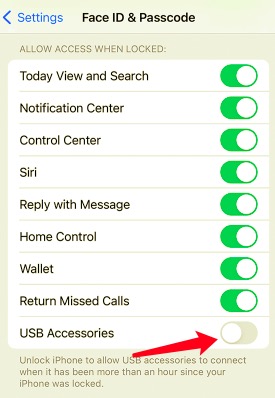
これらのXNUMXつの手順で、画面上のUSBアクセサリポップアップを無効にします。
人々はまた読むiTunesまたはコンピュータなしで無効にされたiPodのロックを解除する方法再起動後にiPadを修正するにはパスコードが必要です
パート4:結論
この機能-「iPhoneのロックを解除してアクセサリを使用する」は、セキュリティ機能として有効にするか、USBケーブルを介して接続し、無効にしてデバイスをハッカーになりやすいようにするかというジレンマに陥ります。 有効化と無効化の両方があなたの指先にあるので、選択は今あなた次第です。
このセキュリティ機能は、不正アクセスからデバイスを保護するためにAppleデバイスにのみ付属しています。 それはお金と時間にXNUMXつの価値を与えます。 これが、Appleの顧客が顧客の忠誠心を享受する理由のXNUMXつです。
チームの一員になりたいですか? この機能では、パスコードなしでこの機能を有効または無効にできるため、iPhoneのロックを解除する方法も知っておく必要があります。 それはどこです iOSアンロック 便利になる。
ロージー脚本の作品
最終更新日:2022-02-25